05. Configuración de la cámara
Para que su cámara funcione en perfecta armonía con su software, tendrá que hacer algunos ajustes que nunca cambiarán.
Para todas las cámaras DSLR de Canon
Serie EOS:
1. "Auto power off" en Off o Desactivar
2. "Auto rotate" en Off o Desactivar
3. Mueva el indicador de la cámara a M para el Modo Manual
4. Asegúrese de que su cámara está en modo de Imagen
5. Desplácese más allá para ver si su cámara requiere ajustes adicionales
____________________________________________________________________________________
Para cámaras Canon EOS 650D, 700D y 750D:
1. En el cuarto menú de configuración de las opciones de la cámara, seleccione "AF continuo" y seleccione "Desactivar"
____________________________________________________________________________________
Para cámaras Canon 800D, 80D and 90D:
1. Active el modo de vídeo (cambie el botón por el icono de la cámara de vídeo):
2. Haga clic en el botón Menú
3. Luego, tendrá que ajustar el "Método AF" en "Live 1-point AF"
____________________________________________________________________________________
Para cámara Canon EOS R:
1. Localice "Método AF" y seleccione "Live 1-point AF"
2. Desactivar el "AF continuo"
3. Seleccione "Operación AF" y elija "One Shot AF"
____________________________________________________________________________________
Para cámaras Canon EOS R6 y R5:
1. Ponga su cámara en "Modo Vídeo", y luego seleccione el "Menú"
2. Ajuste el modo de vídeo a "Manual"
____________________________________________________________________________________
Para cámaras Canon EOS M6 Mark II y M50 Mark II:
1. Cambie el "Método AF" a "AF de "1-point AF"
2. Desactivar la "Af continua"
3. Haga clic en el "Ajuste IS" y gire el "Modo IS" a Off
4. Seleccione "Operación AF" y elija "One Shot AF"
____________________________________________________________________________________
Para cámara Canon EOS 5D Mark II:
1. Asegúrese de que la cámara está desconectada del ordenador
2. Pulse el botón "Menú" y vaya a la 6ª pestaña (2º menú de herramientas), seleccione y entre en el "Live View/Movie func. set"
3. Seleccione e introduzca “Stills only” o “Stills+movie'
4. Seleccione "Simulación de exposición" y haga clic en "SET"
____________________________________________________________________________________
Para cámara Canon EOS 5D Mark III:
1. Haga clic en el botón "Menú". Vaya a las "Tool" (ajuste amarillo) y seleccione "Record func+card/folder sel"
2. Asegúrese de que la función "Record func." de la cámara está ajustada a "Standard"
____________________________________________________________________________________
Para cámara Canon 5D Mark IV:
1. Seleccione el botón "Menú". 2. Busque el "Método AF" y seleccione a "FlexiZoneAF□"
____________________________________________________________________________________
Para cámaras Rebel XT/350D, 20D y EOS 5D:
1. Vaya al segundo menú "Tools" y ajuste "Comunicación" a "Conexión con el PC"
____________________________________________________________________________________
Para cámaras Canon EOS 40D, 50D y 60D:
1. Pulse el botón "Menú". Busque y seleccione la opción “Live View/Movie func. set.”
2. Seleccionar e introducir “Stills only” o “Stills+movie“
3. "Simulación de exposición" en "SET"
Para cámara Canon EOS 40D:
1. Seleccione y entre en "C.Fn IV: Operation/Others". En este menú, seleccione "C.Fn. IV-7 Live View Exposure Simulation" y elija "-1: Enable (Simulates Exposure)"
Para cámara Canon EOS 60D:
1. Ajuste el "Live View shoot" to "Habilitar"
____________________________________________________________________________________
Para cámara Canon EOS 70D:
1. "Driving mode" en "Single shooting"
____________________________________________________________________________________
Para todas cámaras DSLR Nikon:
1. Gire el punto del círculo hacia el punto, NO hacia la "L"

2. Cambiar el Release Mode en “S” (Single frame)

____________________________________________________________________________________
Para cámaras Nikon D3, D300, D300s, D700, D750 y D7000:
1.Cambiar el Release Mode en “S” (Single frame)

2. Menú -> Menú SHOOTING -> Modo live view mode
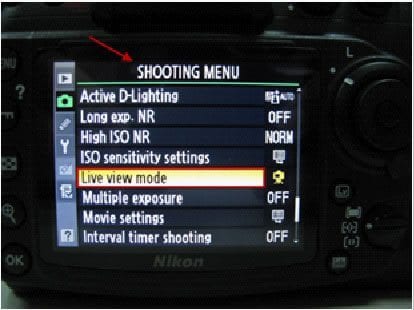
3. Seleccione el modo live view y, a continuación, seleccione "Tripod"
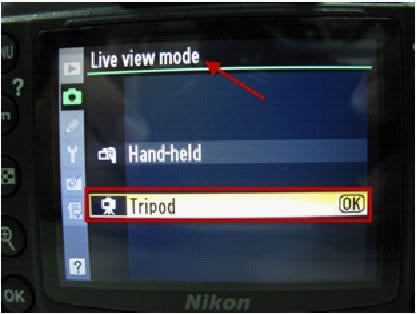
____________________________________________________________________________________
Para cámara Nikon D850:
1. Haga clic en el botón "Menú" y busque la "Vista en vivo silenciosa". A continuación, ajústelo al "Modo 1"
Related Articles
10. Configuración de antivirus y firewalls
El software PackshotCreator requiere una cierta libertad de conexión a Internet para poder arrancar y funcionar de forma óptima. Algunas empresas están instalando firewalls y software antivirus para proteger su red y sus datos, alterando así las ...02. Cómo bloquear el espejo y usar un retardador para la fotografía de diamantes sueltos
En la fotografía macro, con un objetivo de 100 mm, tiene sentido bloquear el espejo en posición alta y añadir un retardador al proceso de disparo. Estos dos ajustes deben ser activados y utilizados al mismo tiempo. A continuación se describen los ...01. Hacer mis primeros visuales
Bienvenido en la interfaz de su software PackshotCreator! Después de que haya hecho sus presets (¿cómo hacerlo?) necesarios para la correcta sincronización entre su cámara y su software, es el momento de hacer sus primeras imágenes. Para hacerlo, ...02. Cámaras compatible
Lista de cámaras compatibles con los productos PackshotCreator Tenga en cuenta que si su versión de software PackshotCreator es anterior al lanzamiento comercial de su cámara, no será compatible con su software. Tenga en cuenta también que la ...18. Mac OS Catalina X Canon X PackshotCreator
Queridos usuarios PackshotCreator, Estamos felices de anunciar que Canon finalmente arregló su problema de conexión de la cámara con Mac OS Catalina 10.15.2. Hemos implementado el nuevo SDK hoy en nuestro software y hemos lanzado la versión de ...